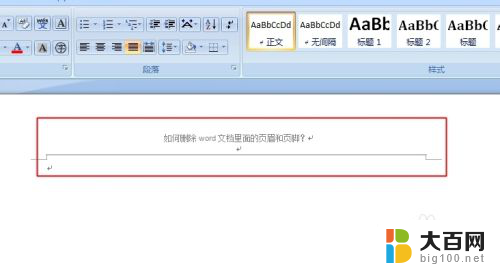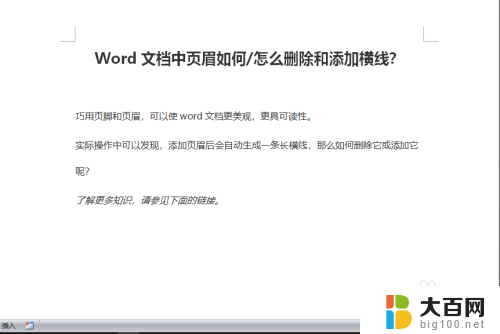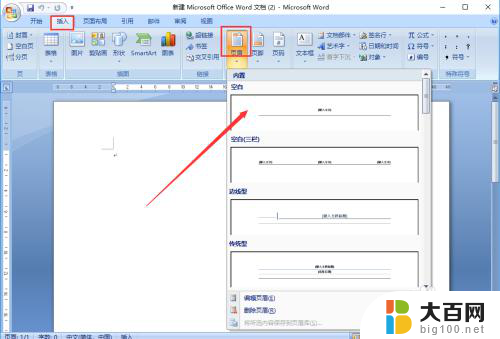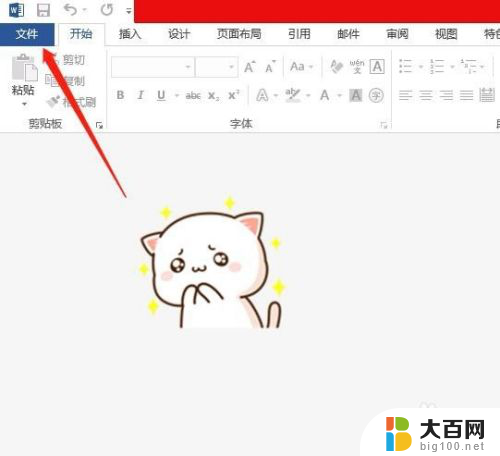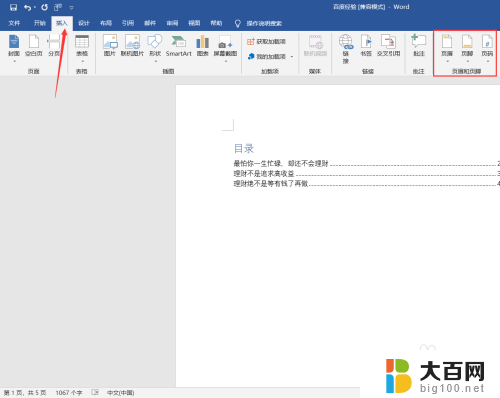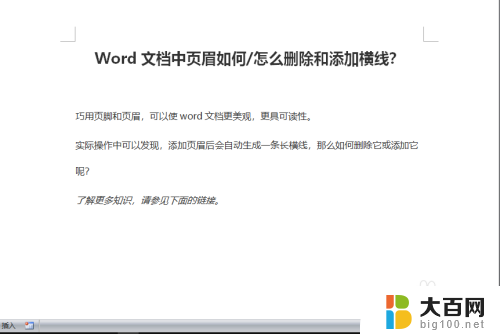文档的页眉页脚怎么删 删除word文档中的页眉和页脚的技巧
更新时间:2024-01-28 10:42:45作者:xiaoliu
在日常的工作和学习中,我们经常会使用到Word文档进行编辑和排版,而在编辑Word文档时,有时候我们可能会遇到需要删除页眉和页脚的情况。如何高效地删除Word文档中的页眉和页脚呢?在本文中我们将介绍一些技巧和方法,帮助大家轻松删除Word文档中的页眉和页脚。无论是为了更好地美化文档格式,还是为了满足特定的排版要求,掌握删除页眉和页脚的技巧都是非常有用的。接下来让我们一起来了解一下吧。
操作方法:
1.首先,打开一个Word文档,可以看到里面具有页眉和页脚。

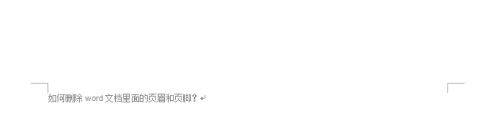
2.在插入中找到“页眉”和“页脚”两个图标。
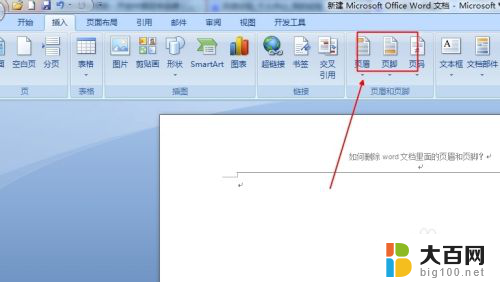
3.单击打开页眉图标,在最下面能够看到“删除页眉”单击。页眉即可删除。
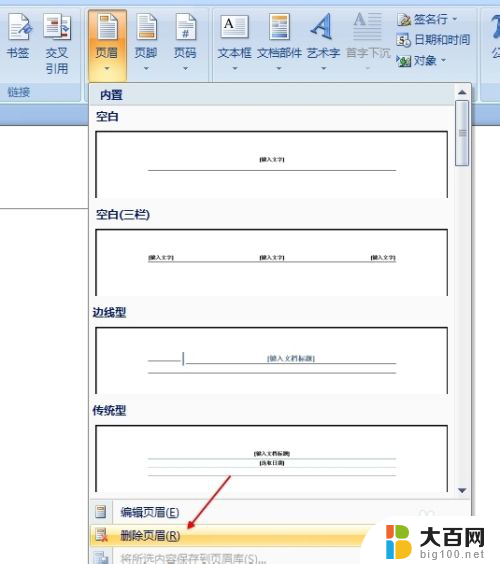
4.单击打开页眉图标,在最下面能够看到“删除页脚”单击。页脚即可删除。
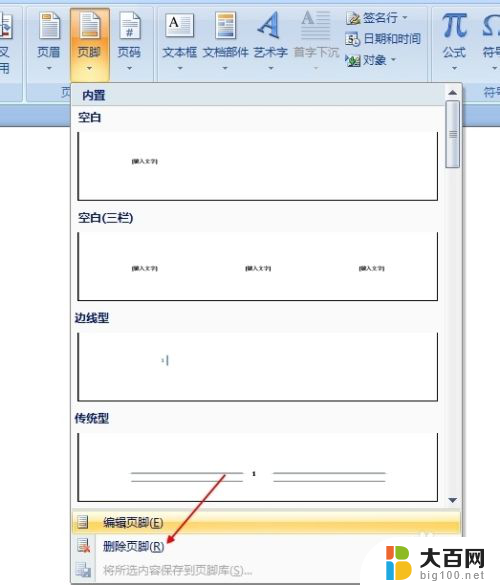
5.不过上面删除的只是页眉和页脚里面的文字,有些页眉和页脚里面不仅仅是有文字。还有横线,这时候就需要在文档中双击横线处,然后可以在上面偏右方能看到删除页眉,单击删除,横线即可消失。
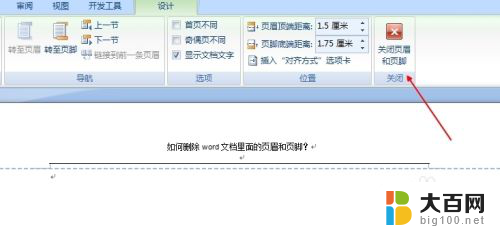
以上是关于如何删除文档的页眉和页脚的全部内容,如果有遇到相同情况的用户,可以按照以上方法来解决。